全面解析DNS服务器不响应的原因及应对措施

一、引言
在数字时代,网络已成为人们日常生活与工作中不可或缺的一部分。
当我们遇到DNS服务器不响应的问题时,可能会感到非常困扰。
DNS服务器作为域名解析系统的核心,负责将域名转换为计算机可识别的IP地址。
本文将全面解析DNS服务器不响应的原因及应对措施,帮助用户更好地理解和解决这一问题。
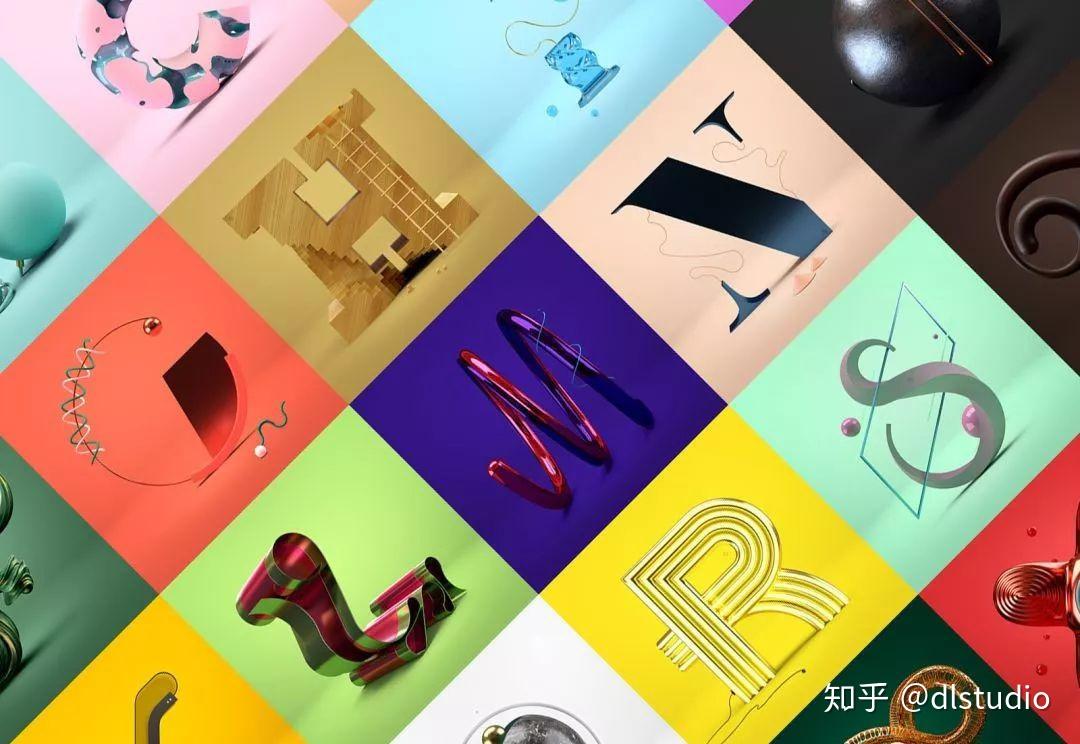
二、DNS服务器不响应的原因
1. 网络连接问题:确保网络连接正常。有时候,网络不稳定或断网可能导致DNS请求无法到达服务器。
2. DNS服务器故障:DNS服务器本身可能出现故障,导致无法响应请求。这可能是由于服务器硬件故障、软件错误或维护等原因造成的。
3. 本地DNS缓存问题:计算机上的DNS缓存可能出现问题,导致解析结果不正确或过时。
4. DNS配置错误:网络设置中的DNS配置可能不正确,例如错误的DNS服务器地址。
5. DNS请求被拦截:在某些情况下,DNS请求可能被防火墙、路由器设置或其他安全软件拦截。
6. 域名不存在或过期:所查询的域名可能不存在或已过期,导致DNS服务器无法响应。
三、应对措施
1. 检查网络连接:首先确认网络连接是否正常,尝试重新连接网络或重启路由器。
2. 清除DNS缓存:通过清除计算机上的DNS缓存,可以解决因缓存问题导致的DNS不响应。在Windows系统中,可以通过命令提示符输入“ipconfig /flushdns”来清除DNS缓存。
3. 更换DNS服务器地址:如果当前DNS服务器无法响应,可以尝试更换其他DNS服务器地址,如公共DNS服务器(如8.8.8.8或1.1.1.1)或使用ISP提供的DNS服务器。
4. 检查防火墙和安全软件设置:确保防火墙或其他安全软件没有阻止DNS请求。如果必要,请调整设置以允许DNS请求通过。
5. 检查域名状态:确认所查询的域名是否有效及是否已过期。
6. 联系网络管理员或ISP:如果以上方法均无法解决问题,建议联系网络管理员或互联网服务提供商(ISP),寻求专业技术支持。
四、案例分析
假设我们以DNF70版本的弹药专家为例,当玩家在游戏中遇到DNS服务器不响应的问题时,可能导致无法登录游戏或游戏过程中卡顿。针对这一问题,玩家可以采取以下措施:
1. 检查网络连接:确保网络连接稳定,尝试重启路由器或更改网络环境。
2. 清除DNS缓存:在Windows操作系统中,通过命令清除计算机上的DNS缓存,然后重新尝试登录游戏。
3. 更换DNS设置:在游戏设置或网络设置中选择更换其他DNS服务器地址,看看是否能够解决问题。
4. 检查游戏服务器状态:确认游戏服务器是否正常运行,如果服务器出现故障,可能需要等待游戏开发商修复。
5. 联系游戏客服:如果以上方法均无法解决问题,建议联系游戏客服寻求帮助,他们可能会提供更具体的解决方案。
五、总结
DNS服务器不响应的问题可能由多方面原因导致,包括网络连接问题、DNS服务器故障等。
本文提出的应对措施可以帮助用户解决大部分问题。
在实际应用中,建议根据具体情况选择适合的解决方案。
对于特定场景(如DNF70版本弹药专家游戏中的DNS问题),还需结合具体情况进行分析和处理。
